Практически все знают, что собой представляет водяной знак. Это подпись на изображении, как правило с адресом сайта, на котором это изображение размещено. Мало кто захочет использовать на своем сайте, изображение с адресом стороннего ресурса. Благодаря чему снижается риск того, что ваше изображение растащат на сотни веб-проектов.
К подобным приемам, прибегают люди таких профессий как веб дизайнер или вебмастер. Но существует и такая каста как фото-банки и фотографы. В данном случае, изображение защищается не текстом, а другим изображением. Или комбинируется текст с изображением. Это могут быть полупрозрачные прямые линии, волны, пирамидки и тд. И что бы получить чистое изображение, его следует купить.
Но если быть до конца откровенным перед самим собой, то следует понимать, что водяные знаки не дают сто процентной гарантии защиты. Люди профессионально владеющие фотошопом, способны избавлять изображение от водяных знаков любой сложности.
Означает ли выше сказанное, что смысл в использовании водяных знаков является по сути лишь тратой ваших усилий и времени. Разумеется нет. Маловероятно, что человек профессионально владеющий фотошопом, станет применять свои умения для очистки ваших картинок от водяных знаков. Ему проще и быстрее, а главное приятней, создать необходимое изображение самостоятельно.
Смысл в защите графики несомненно есть. Размещать изображение с адресом вашего сайта мало кто захочет. Ведь куда проще, стащить чистое изображение с другого сайта.
В данном материале, мы опустим создание водяных знаков в фотошопе, и рассмотрим создание защиты при помощи онлайн сервиса. Почему онлайн сервис? Потому как работать с ним, могут и те люди, которые не владеют графическими редакторами. Работать с ним проще, быстрее, удобней. Особенно заметны его преимущества когда вам необходимо обработать не одно, а несколько изображений.
PicMarkr - http://www.picmarkr.com/ наложит водяной знак как в виде текста, так и в виде изображения, не хуже графических редакторов!
Первым действием загружаем необходимое изображение через специальную форму. Ее функционал, позволяет обрабатывать сразу пять изображений. Для перехода ко второму действию, используем кнопку Ok! Go to Step2.
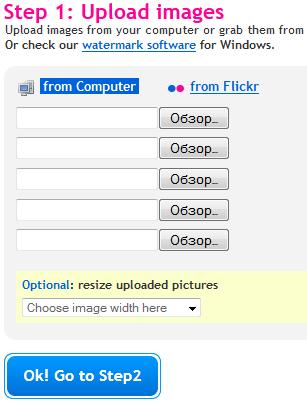
Введите текст в графу - Text to display. Чаще всего используется адрес сайта, на котором будет размещено изображение.
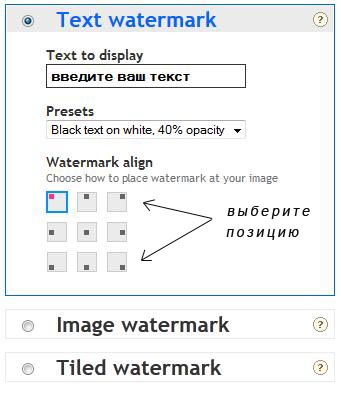
Пункт Presets, предоставляет различные варианты настроек отображения водяного знака. Поэкспериментируйте и выберите наиболее приемлемое решение, для каждого вашего изображения.
Отследить разницу можно на картинке размещенной для примера с права от формы. Ниже размещена кнопка - continue. На которую вы и кликаете, после того как вписали текст и выбрали для него позицию в пункте - Watermark align.
К сожалению, сервис не предоставляет возможности, сразу видеть свой текст на загруженном вами изображении. Эта возможность появляется у вас на третьем действии.
Для сохранения обработанного изображения, кликаем на большую зеленую кнопку Download images to computer. Появится ссылка Download images. Кликаем по ссылке.
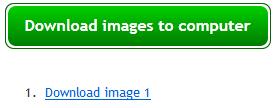
На открывшемся изображении кликаем правой кнопкой мыши, находим «сохранить изображение как» . Выбираем место на своем ПК и сохраняем.
Если вы желаете подписать изображение своим графическим логотипом, или вставить свой фавикон, используем пункт - image watermark.
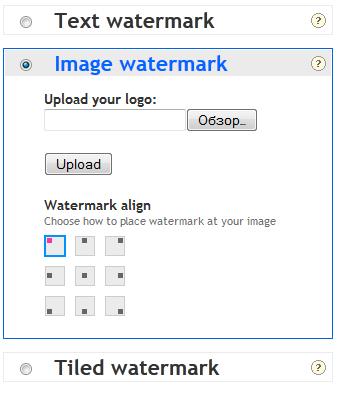
Через кнопку обзор, выбираем нужное изображение на вашем ПК. Жмем upload, выбираем позицию и далее как с текстом.
Tiled watermark – функция, отвечающая за плиточное размещение водяного знака. Как в виде текста, так и в виде изображения.
Одно и то же обработанное изображение можно загружать несколько раз, добавляя новые эффекты. В любом случае, сервис следует добавить в коллекцию закладок, пусть сейчас он вам и не нужен, но такой функциональный инструмент, следует держать под руками.
Добавить комментарий